Εάν είστε χρήστης του Mozilla Thunderbird, και επίσηςνα χρησιμοποιήσετε έναν λογαριασμό Google, μπορεί να αξίζει τον συγχρονισμό του Ημερολογίου Google με το πρόσθετο του ημερολογίου Lightning. Αυτό οφείλεται στο γεγονός ότι πολλοί χρήστες Thunderbird χρησιμοποιούν ήδη αυτήν την επέκταση λόγω της ομαλής ενσωμάτωσης και συμβατότητας με το πρόγραμμα-πελάτη ηλεκτρονικού ταχυδρομείου Mozilla Thunderbird. Σε αυτή τη θέση. θα σας καθοδηγήσουμε στη διαδικασία ενσωμάτωσης του Ημερολογίου σας Google στο Thunderbird.
Για να εγκαταστήσετε την επέκταση Lightning στο Thunderbird, κατευθυνθείτε στο Εργαλεία -> Πρόσθετα και αναζητήστε "Lightning" (δεν θέλω να είμαι φιλοσοφικός) και εγκαταστήστε την επέκταση.

Όταν τελειώσετε, μεταβείτε στις ρυθμίσεις ημερολογίου από το λογαριασμό σας στο Google και επιλέξτε το Ημερολόγια αυτί
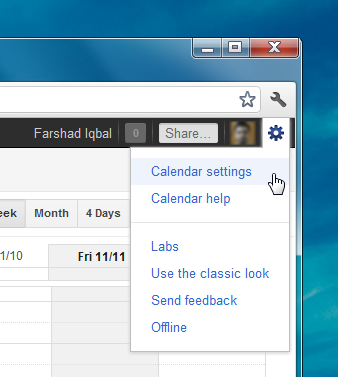
Εδώ, κάντε κλικ στο ημερολόγιο που θέλετε να συγχρονίσετε και αντιγράψτε το αναγνωριστικό από το κάτω μέρος της σελίδας.
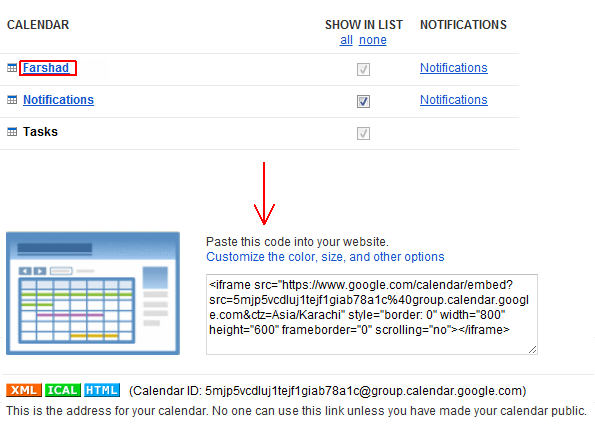
Τώρα, μεταβείτε στον πελάτη ηλεκτρονικού ταχυδρομείου Thunderbird και επιλέξτε Αρχείο -> Νέος -> Ημερολόγιο, και να δημιουργήσετε ένα νέο ημερολόγιο ακολουθώντας τον οδηγό. Στο πρώτο βήμα, επιλέξτε Στο Δίκτυο επιλογή, πατήστε Επόμενο, επιλέξτε CalDAV και πληκτρολογήστε την ακόλουθη διεύθυνση URL:
https://www.google.com/calendar/dav/Το αναγνωριστικό ημερολογίου σας/ events.
Στο τελευταίο βήμα, δώστε ένα όνομα στο Ημερολόγιο (π.χ. Το ημερολόγιό μου) και ολοκληρώστε τον οδηγό πιέζοντας Επόμενο, ακολουθούμενη από Φινίρισμα.
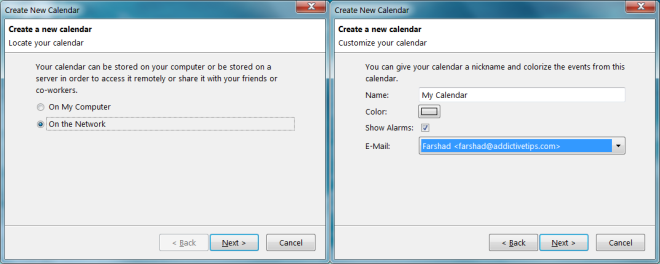
Μόλις γίνει, θα εμφανιστεί ένα νέο παράθυρο διαλόγου, όπουθα χρειαστεί να εισαγάγετε τα διαπιστευτήρια του λογαριασμού σας Google, μετά τα οποία το νέο ημερολόγιο θα εμφανιστεί στον πελάτη ηλεκτρονικού ταχυδρομείου του Thunderbird στο ημερολόγιο του Lightning.
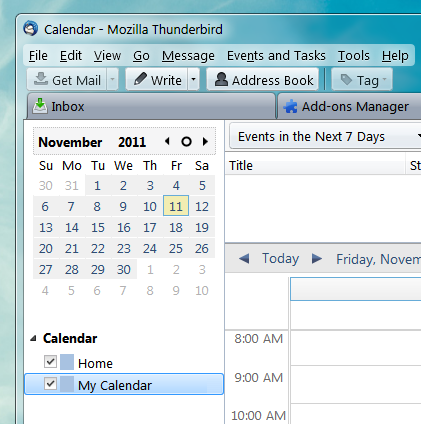













Σχόλια